Cách xóa khoảng trắng trong Word nhanh và hiệu quả nhất
 CEO Long Nam
CEO Long Nam
Nhiều người khi soạn thảo văn bản trong Word thường gặp tình huống khó chịu: những khoảng trắng dư thừa xuất hiện bất ngờ, làm bố cục mất cân đối và thiếu chuyên nghiệp. Hiểu...
Nhiều người khi soạn thảo văn bản trong Word thường gặp tình huống khó chịu: những khoảng trắng dư thừa xuất hiện bất ngờ, làm bố cục mất cân đối và thiếu chuyên nghiệp. Hiểu đúng và nắm được cách xóa khoảng trắng trong Word sẽ giúp bạn tiết kiệm thời gian, đồng thời nâng cao chất lượng tài liệu.
Vì sao Word lại có khoảng trắng thừa?
Trong quá trình nhập liệu, có nhiều nguyên nhân dẫn đến việc xuất hiện khoảng trắng:
-
Vô tình nhấn phím cách nhiều lần.
-
Sao chép nội dung từ trang web hoặc tài liệu khác.
-
Xuống dòng hoặc căn chỉnh không đúng định dạng.
-
Dùng tổ hợp phím Tab hoặc Enter không hợp lý.
Theo chuyên gia công nghệ Nguyễn Minh Hoàng: “Khoảng trắng tưởng nhỏ nhặt nhưng lại ảnh hưởng trực tiếp đến sự chuyên nghiệp và khả năng đọc hiểu của văn bản.”
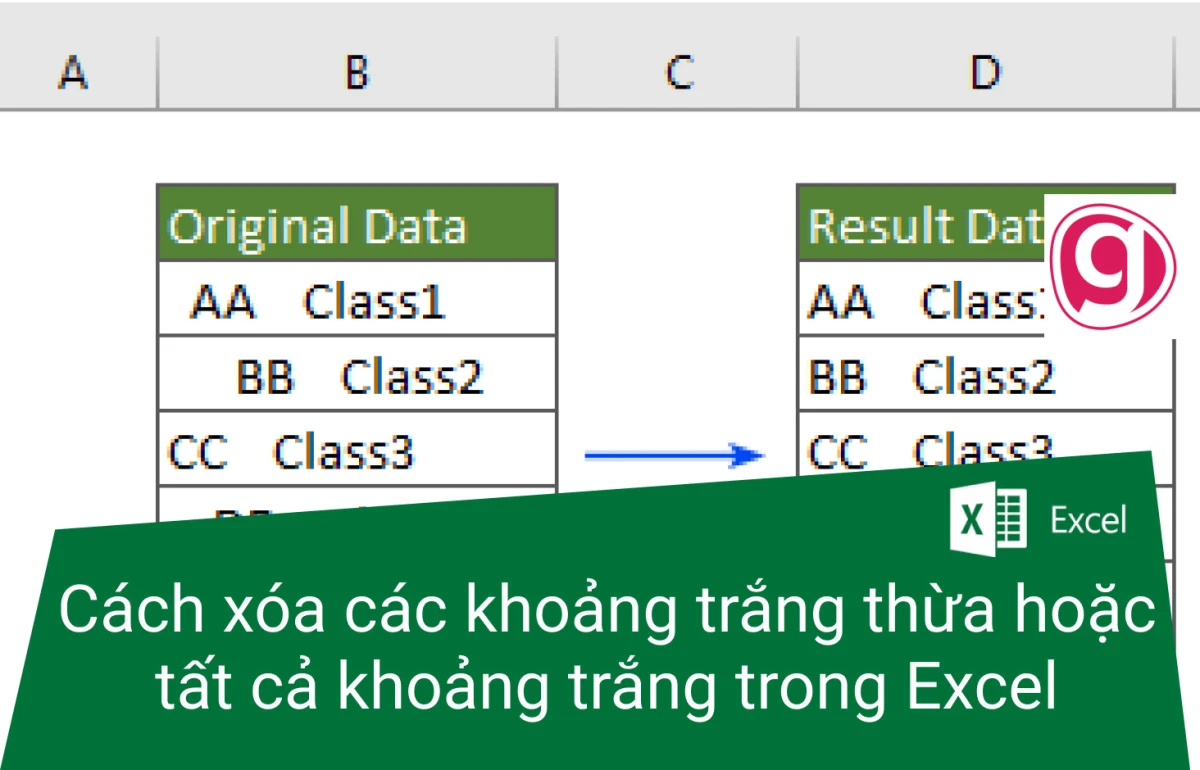 Minh họa thao tác cách xóa khoảng trắng trong Word trong một đoạn báo cáo
Minh họa thao tác cách xóa khoảng trắng trong Word trong một đoạn báo cáo
Những cách xóa khoảng trắng thủ công
Xóa từng khoảng trắng bằng bàn phím
Đây là cách cơ bản nhất, thường dùng khi văn bản ngắn:
-
Đưa con trỏ chuột đến khoảng trắng.
-
Nhấn Delete (xóa ký tự bên phải) hoặc Backspace (xóa ký tự bên trái).
Phương pháp này phù hợp với những văn bản chỉ có vài lỗi nhỏ, nhưng sẽ tốn thời gian nếu áp dụng cho tài liệu dài.
Sử dụng phím tắt trong Word
Nhiều người ít biết rằng Word hỗ trợ phím tắt để thao tác nhanh hơn. Chẳng hạn, bạn có thể giữ Ctrl + Backspace để xóa cả một từ cùng khoảng trắng trước đó. Đây là mẹo nhỏ giúp quá trình chỉnh sửa mượt mà hơn.
 Cách xóa khoảng trắng trong Word nhanh bằng bàn phím và phím tắt
Cách xóa khoảng trắng trong Word nhanh bằng bàn phím và phím tắt
Cách xóa khoảng trắng bằng công cụ Replace
Một trong những phương pháp tối ưu nhất là sử dụng tính năng Find and Replace:
-
Nhấn tổ hợp Ctrl + H để mở hộp thoại.
-
Trong ô Find what, nhập hai dấu cách (Space).
-
Trong ô Replace with, nhập một dấu cách.
-
Chọn Replace All để xóa toàn bộ khoảng trắng thừa.
Cách này đặc biệt hữu ích khi bạn phải xử lý hàng chục trang văn bản.
Bà Trần Thu Lan, giảng viên Tin học ứng dụng, chia sẻ: “Find and Replace là vũ khí lợi hại giúp người dùng kiểm soát văn bản lớn mà không tốn công sức thủ công.”
 Cách xóa khoảng trắng trong Word bằng Find and Replace
Cách xóa khoảng trắng trong Word bằng Find and Replace
Làm thế nào để tránh khoảng trắng thừa trong tương lai?
Không chỉ biết cách xử lý, việc phòng ngừa cũng rất quan trọng. Một vài mẹo nhỏ sau đây có thể giúp bạn hạn chế tình trạng này:
-
Bật hiển thị ký tự ẩn (Show/Hide ¶) để dễ dàng phát hiện khoảng trắng.
-
Hạn chế sao chép trực tiếp từ web, thay vào đó dán dạng Paste without formatting.
-
Tập thói quen căn chỉnh bằng công cụ Align thay vì nhấn phím cách liên tục.
-
Sử dụng phím Tab thay cho khoảng trắng khi muốn thụt đầu dòng.
 Mẹo tránh khoảng trắng trong Word để văn bản gọn gàng
Mẹo tránh khoảng trắng trong Word để văn bản gọn gàng
Một góc nhìn rộng hơn
Khoảng trắng trong Word không chỉ là vấn đề kỹ thuật. Nó còn thể hiện phong cách làm việc cẩn thận và chuyên nghiệp của người soạn thảo. Một bản hợp đồng, báo cáo hay luận văn gọn gàng sẽ tạo thiện cảm ngay từ cái nhìn đầu tiên.
Giữ cho văn bản sạch sẽ, mạch lạc chính là cách tôn trọng người đọc và cũng là cách bạn ghi điểm trong mọi tình huống công việc. Những thao tác tưởng chừng nhỏ bé ấy lại góp phần xây dựng hình ảnh chuyên nghiệp trong mắt đồng nghiệp và đối tác.
Bài viết liên quan
